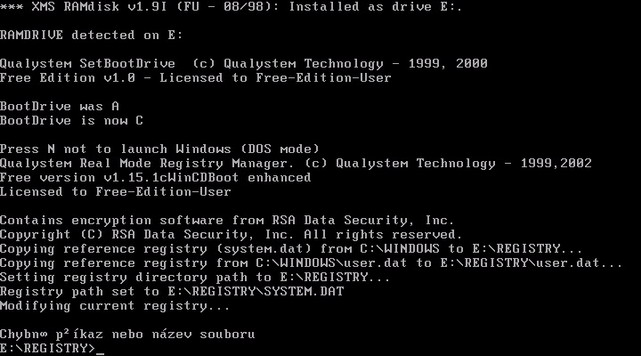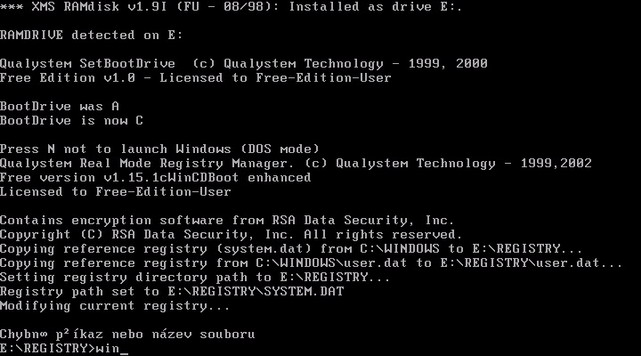|


Verzia pre tlač
V tomto návode si ukážeme 2 postupy, ako vyrobiť Windows 98
bootujúci z CD.
Windows 98 bootujúci z CD
Pod označením "Win98
" budeme pre účely tohto návodu rozumieť verzie: Windows 98,
Windows 98 Second Edition alebo Windows Millenium Edition v
ľubovoľnej jazykovej verzii. Ja som použil Win98 SE v českej verzií
(podporuje absolútnu väčšinu zariadení ako WinME, má však nižšie HW nároky).
Pre potreby tohto článku nainštalujeme Win98 vo virtuálnom PC
vytvorenom vo VMware. Postup
A).
vytvorí boot CD s Win98 pre ktoré stačí 64 MB RAM, ale súbory na
CD sú iba v režime Read (tj. nemožno ich modifikovať ani vytvárať).
Pre uloženie dát slúží malý ramdisk. Postup
B). vytvorí CD
s obrazom pevného disku v režime Read/Write, na disk je teda
možné zapisovať; budeme však potrebovať podstatne väčšie množstvo
RAM ...
A). Štandardná inštalácia, 64 MB RAM, režim Read only
Čo budeme potrebovať : VMware (voliteľne), XMSDSK (je obsiahnutý v
archíve
furd19_i.zip), Win98, napaľovací SW (napr. Nero),
UltraISO (voliteľne), prázdnu disketu,
VDK driver (voliteľne) a Qualystem Rescue 1.2 free
(www.qualystem.com).
Podľa posledných
informácií, už nie je tento súbor dostupný na
domácich stránkach k stiahnutiu po registrácií a získaní prístupového
hesla pre rozbalenie súboru, ale je možné
ho stiahnuť
tu. Tento súbor je ale zaheslovaný, takže v prípade záujmu je prístupové
heslo na e-mail.
1).
Nainštalujeme Win98 bežným
spôsobom (buď na skutočné PC alebo môžeme použiť virtuálne PC vo
VMware, stačí oddiel o veľkosti 800 MB). Prevedieme všetky
potrebné nastavenia,
zakážeme virtuálnu pamäť
(toto je dôležité; po dokončení návodu
budeme bootovať z CD a nemáme kam umiestniť súbor virtuálnej
pamäte) . Nainštalujeme potrebné aplikácie
(neskôr nebude možné doinštalovať ďalšie) a nastavíme ich podľa svojich požiadavok. Z
dôvodu kapacity CD (asi 650 MB) sa snažíme obmedziť veľkosť
inštalácie na rozumnú mieru. Samotné Win (Win98 SE) zaberajú po
inštalácií asi 200 MB (závisí na tom, čo všetko budeme inštalovať
pri voliteľnej inštalácií).
Tip: Ak
potrebujete zmenšiť veľkosť obsadenú Win98, odstráňte po
nainštalovaní WIN98 jeden alebo viaceré z nasledujúcích priečinkov:
\Program Files\Chat
\Program Files\NetMeeting
\Program Files\Uninstall Information
\Windows\Help
\Windows\Media
\Windows\Samples
\Windows\Web
2).
Zo spustených Win98 spustíme "Qualystem
Rescue 1.2 free" (nakopírujte ho na pevný disk), ktorý prevedie
potrebné nastavenia tak, aby bolo možné bootovať Win98 z CD.
Spustenie prevedieme príkazom (súborom) setup.exe.

Pokračujeme kliknutím na
tlačidlo Next.
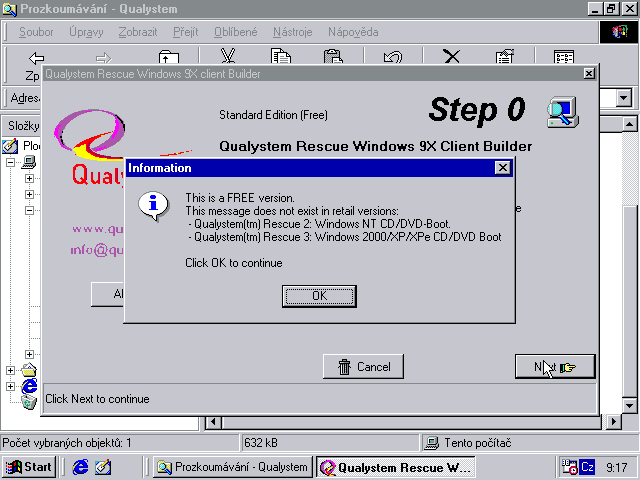
Odsúhlasíme licenciu (I accept).
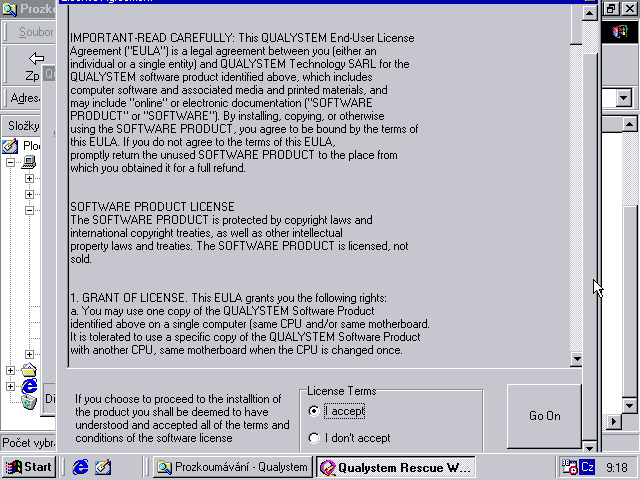
Krok 1 (Step 1)
Skontrolujeme nastavenie priečinkov, pokračujeme tlačidlom Next (v
neregistrovanej verzii vždy vyskočí informačné okno).
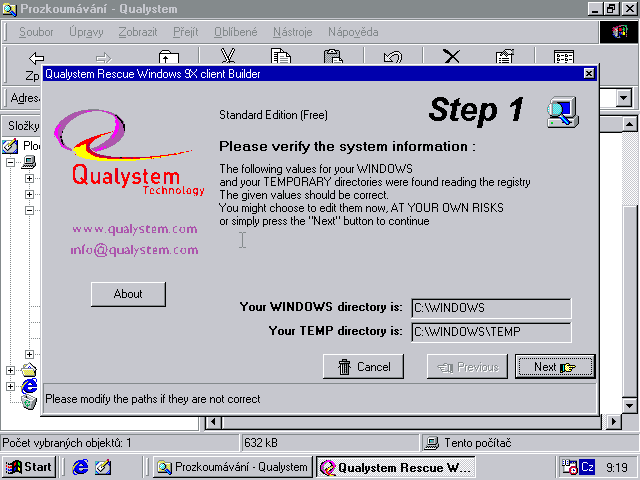
Krok 2 (Step 2)
Vytvoríme spúšťaciu disketu (dôjde k jej sformátovaniu, potom sa
na ňu umiestnia potrebné súbory)
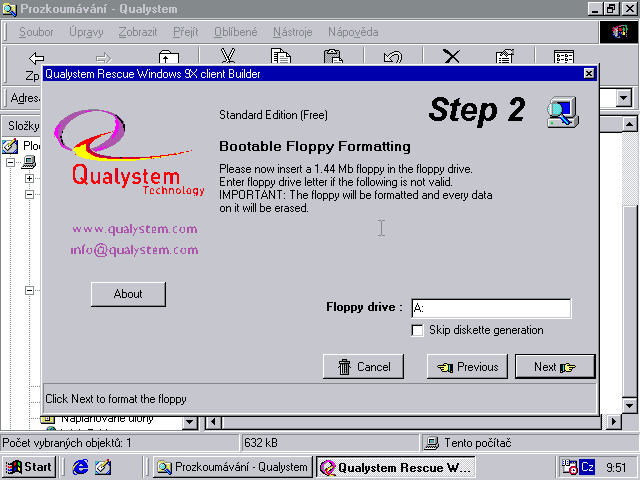
Krok 3 (Step 3)
Potrebujeme ramdisk; buď "klasický" od Microsoftu (potom ale máme
k dispozícii len
5 MB) alebo
výborný XMSDSK. Použime XMSDSK a zadáme k nemu cestu
(furd19_i.zip, nemusí byť rozbalený).
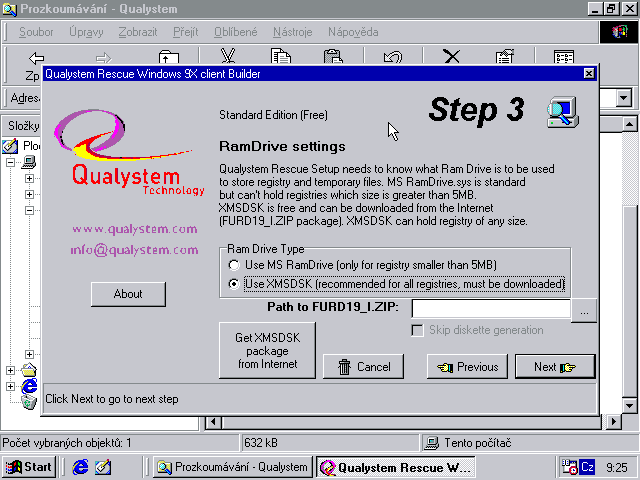
Krok 4 (Step 4)
Vytváranie boot diskety (je naformátovaná z kroku 2; budú
potrebné inštalačné súbory Win98, napr. na CD).

Krok 5 (Step 5)
Nastavíme
cieľovú zložku, kam se umiestni upravená verzia Win98 schopná
bootovať z CD. Je možné použiť lokálny pevný disk alebo
sieťový. Pretože v tomto príklade nemáme viac diskových oddielov (partitions),
použijeme napr. zložku C:\W98BOOT (musíme
ju najprv vytvoriť).

Synchronizácia súborov (Qualystem
Files Synchronizer)
Ponecháme
východzie nastavenie a proces spustíme kliknutím na Complete
Copy (najprv prebehne úprava registrov a potom nasleduje
kopírovanie súborov).
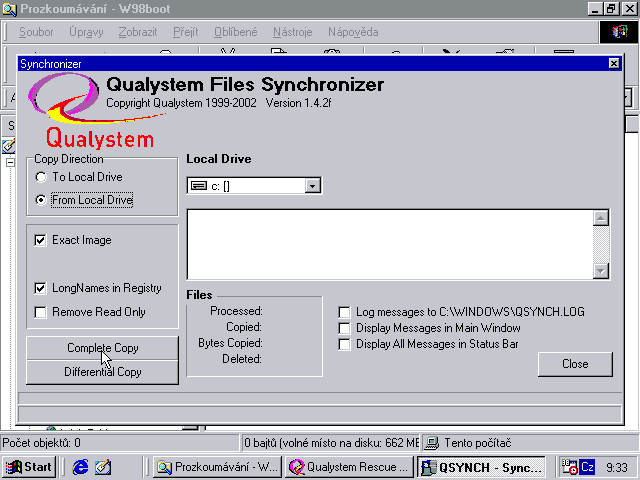
Úspešnosť celého procesu nám
Qualystem oznámi.
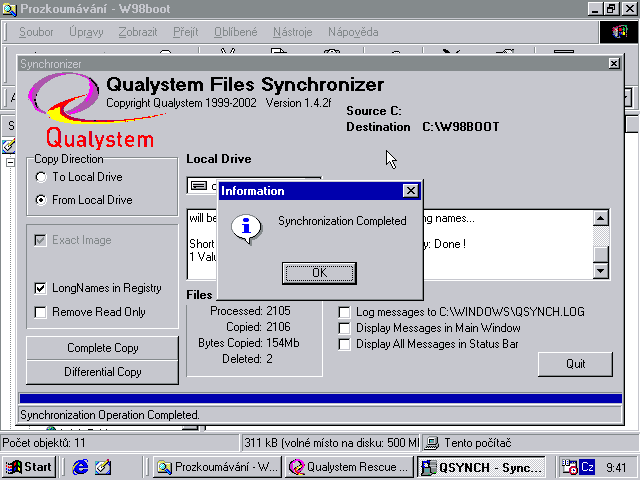
Krok 6 (Step 6)
Tu máme možnosť zakázať detekciu nového HW pri bootování
Win98 z CD. Ak detekciu povolíme, bude potrebné v prípade nájdenia
nového HW dodať príslušné ovládače ...
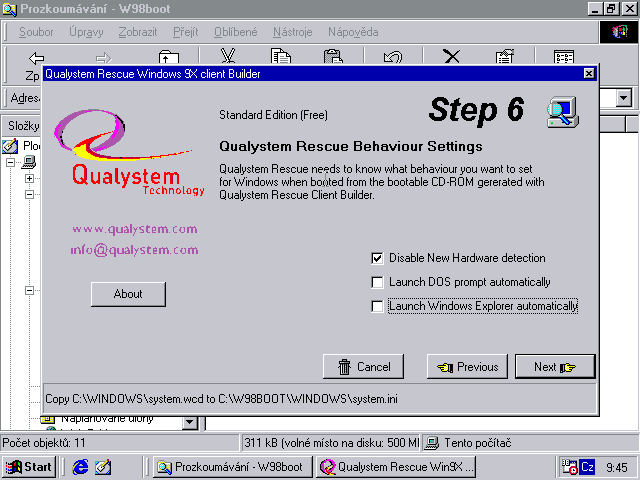
Krok 7 (Step 7)
A práca je hotová!
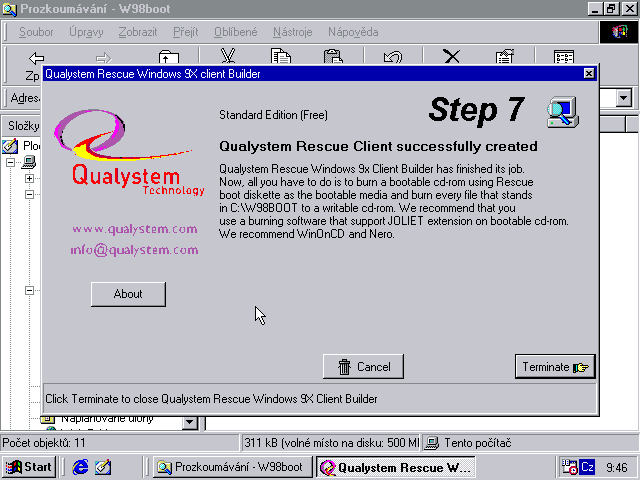
3). Vytvorenie
bootovateľného CD
Všetko potrebné máme k dispozícii. Vytvorili sme disketu, ktorú
použijeme pri vytvorení boot CD (napr. v Nerovi); do koreňového
priečinka nášho CD skopírujeme súbory, ktoré pripravil
Qualystem, teda v našom prípade obsah zložky \W98BOOT
(pozor, len jej obsah, nie túto zložku!).
Ak si chceme najprv overiť, či všetko prebehlo OK, môžeme
použiť nasledujúci postup:
Vo WinImage vytvoríme obraz našej boot diskety, uložíme napr.
ako Qualystem.IMA
V
programe UltraISO tento obraz necháme načítať

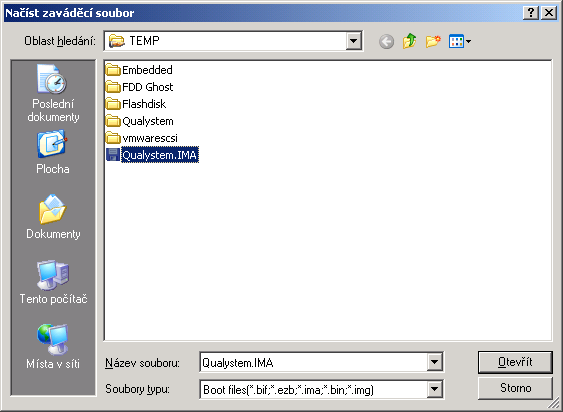
a pridáme obsah zložky
\W98boot
(ak sme pracovali vo VMware, treba ho ukončiť a pripojíme
disk vo Windows pomocou ovládača VDK, viď článok
BartPE_HDDonCD)
Uložíme ISO a použijeme ho k nabootovaniu vo VMware ...
Z neznámeho dôvodu sa bootovanie preruší, stačí však do príkazového
riadku napísať "Win"
a klávesou Enter potvrdiť, potom je bootovanie úspešné.
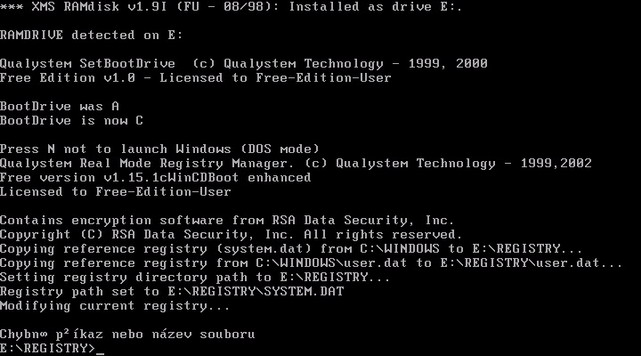
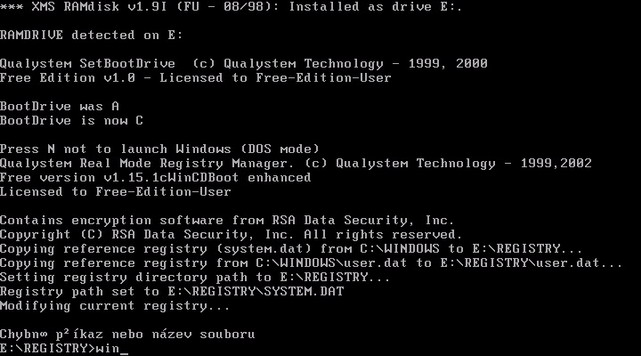

B). Profi verzia, režim Read/Write
Čo budeme potrebovať: VMware (voliteľne), Win98, napaľovací SW
(napr. Nero),
VDK driver (voliteľne).
Vo VMware vytvoríme disk s veľkosťou 250 MB, ktorý
naformátujeme súborovým systémom FAT16 (niekedy označovaným len ako FAT).
To je dôležité, pretože neskôr disk budeme komprimovať pomocou
DriveSpace (a ten komprimuje len FAT16 oddiely!).
Prevedieme voliteľnú inštaláciu s tým, že musíme povoliť
doinštalovanie DriveSpace, ostatné súčasti vyberte podľa vlastného
uváženia (snažíme sa o čo nejmenšiu inštaláciu, celý obraz disku sa
bude zavádzať do RAM!).
Po inštalácii najprv inštalujeme potrebné aplikácie; systém
"prečistíme", tj. odstránime nepotrebné zložky a súbory (napr.
*.txt, *.log, *.gif, *.hlp, ...) a defragmentujeme disk. Po
defragmentácií nastavíme súbor virtuálnej pamäte (swap) na pevnú
veľkosť (napr. min a max na 32 MB).
Celý disk C: komprimujeme programom DriveSpace
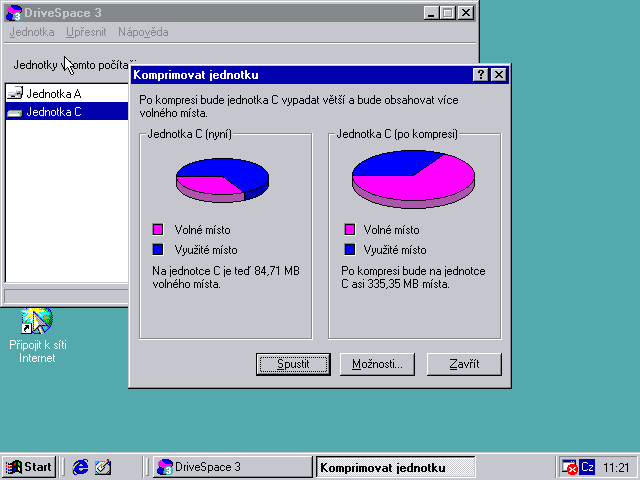
V priebehu kompresie
bude počítač reštartovaný, po nabootovaní môžeme ešte
zvýšiť účinnosť kompresie spustením Agenta kompresie a
nastavením kompresie UltraPack. Disk má fyzických 250 MB, po kompresii
možno docieliť niečo viac ako 500 MB (celková veľkosť je daná odhadom
kompresného agenta a je veľmi závislá na type dát).
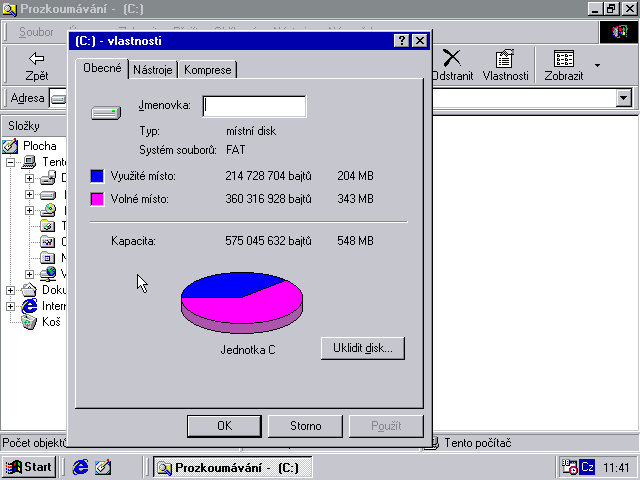
Ukončíme naše Win98 vo VMware, ukončíme VMware. Pripojíme
virtuálny disk vo WinXP (k tomu potrebujeme
VDK Driver. Spustíme príkazový riadok a zadáme (doplňte si
potrebnú cestu):
vdk start
vdk open 1 [cesta_k_virtuálnemu_disku]\názov_virtuálneho_disku.vmdk (napr. D:\Projekty\W98Boot\Windows 98.vmdk)
Tým sa disk pripojí ako nový disk, napr. G:
Spustíme WinImage, príkazom
Use disk G:
z ponuky Disk nastavíme čítanie z tohto disku, príkazom Read
disk z ponuky Disk spustíme čítanie. Následne príkazom
Export to an image with MBR
uložíme obraz, napr. ako W98MBR.IMA
Ďalšia časť postupu je zhodná s bodom 4). v článku
CDbootHDD,
odkiaľ si stiahnite archív
disk1.zip . Postupujte
podľa návodu v spomínanom článku, len namiesto "C32MBR.IMA"
použite "W98MBR.IMA"
(nezabudnite upraviť súbor cdshell.ini).
Záver:
V mojom prípade má obraz W98MBR.IMA veľkosť 256 MB
(výsledné ISO vytvorené v EasyBoot má tiež 256 MB), použil som 320 MB
RAM pre vyskúšanie funkčnosti. Dá sa použiť aj menej pamäte s tým, že obraz
obsahuje i virtuálnu pamäť (win386.swp), disk je v režime R/W.
*
Pretože WinImage upravil MBR, hlási Win po nabootovaní z
CD, že mohlo dôjsť k vírusovej infekcií - to môžete pokojne ignorovať.
Veľa úspechov želá
Pavel
© 2005 - 2007 Pavel
Kříž, www.craftcom.net
<
späť
<
|